Dictater lägger till kontroller till din Macs text till talfunktion
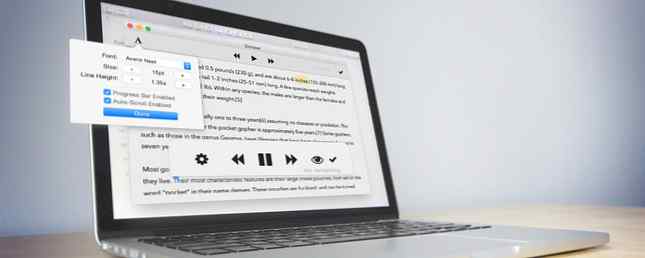
Din Mac kan läsa vilken text som helst Din Mac kan läsa vilken text som helst till dig, här är hur din Mac kan läsa vilken text som helst till dig. Här är huruvida du vill höra en artikel när du gör något annat eller vill ha en annan röst att läsa din skrivning tillbaka till du för korrekturläsning, OS X levereras med allt du behöver. Läs mer, men det finns några märkbara brister. Du kan inte pausa eller spola fram vad som läses, till exempel - stopp är i grund och botten ditt enda alternativ. Du kan inte följa med eller få en uppfattning om hur mycket längre texten är.
I detta tillstånd är Apples inbyggda text till talmotor en funktion utan gränssnitt. Dictater är ett enkelt Mac-program som fixar det.
Den här appen använder den inbyggda text-till-tal-funktionaliteten men erbjuder ytterligare kontroller. Med det har du de funktioner du förväntar dig av allt som spelar upp ljud: pausa, spela, snabbspola framåt och spola tillbaka. Och det finns också en “teleprompter-läge”, som belyser orden som talas när datorn läser dem.
För icke-Mac-användare finns webbplatser som erbjuder text till talfunktionalitet 5 Webbplatser för att omedelbart konvertera text till tal 5 webbplatser för att omedelbart konvertera text till tal Text till tal (och invers, till exempel som Dragon Naturally Speaking) är en lysande teknik som kan användas på många olika sätt. Helt sedan Windows 'Microsoft Sam har text till tal ... Läs mer, och Windows och Linux-användare bör också kolla in eSpeak Ge din dator en röst med eSpeak [Windows och Linux] Ge din dator en röst med eSpeak [Windows och Linux] Låt din dator pratar. Installera eSpeak och du kan få datorn att säga något, på en mängd olika språk. Letar du efter en lätt text till talprogram? Oavsett om du vill lyssna ... Läs mer .
Text till tal i bara två klick
När du har laddat ner appen är startdiktatorn enkel: Markera bara texten du vill höra och ta fram snabbmenyn. Härifrån behöver du bara klicka Diktera:

Precis som så börjar din dator läsa texten för dig. Till skillnad från Apples “Börja tala” Alternativ, men du kommer se kontroller för denna uppspelning i nedre vänstra hörnet på skärmen.

Dessa kontroller är ganska uppenbara: du kan pausa, till exempel, eller hoppa framåt med en mening eller i stycken. Den blå fältet längst ner indikerar framsteg, och genom att klicka på kryssrutan stängs Dictater. Att klicka på ögat ger upp det som kallas teleprompter-läge.

Detta är ett enkelt fönster som visar vad som läses - det aktuella ordet markeras alltid. För vad det är värt är det också möjligt att anpassa teckensnittet:

Och det är diktater! Mitt föredragna sätt att använda detta är i Safari: Jag öppnar en artikel som jag skulle vilja läsa högt upp i läsläge och använd sedan kommando + en för att markera all text. Det är inte direkt, men det är mycket lättare än den gamla funktionaliteten - och mycket lättare att kontrollera.
Klar för att ställa upp det här? Här är ett kort genomgång.
Så här ställer du in diktater
Installera Dictater, öppna sedan den, och du kan inte göra mycket. Du har i princip visat en uppsättning instruktioner:

Du kan klicka på Tangentbordsinställningar knappen för att öppna rätt avsnitt av din OS X-inställningar. Härifrån klickar du på Genvägar fliken och klicka sedan på tjänster i den vänstra panelen.

I den högra panelen borde du hitta Diktera i Text kategori. Fortsätt och kolla på det, och till och med lägga till en snabbtangent för denna funktion om du vill.
Jag hade personligen problem med det här: Jag kunde inte hitta Diktera alternativet i menyn Tjänster på El Capitan. Om du startar om Mac på något sätt fixade det här, så ge det ett skott om du har problem.
Hur man ändrar rösten
Diktater använder vilken röst din Mac är inställd att använda. Om du inte är nöjd med det, finns det flera val i din Macs inställningar. Öppna Systeminställningar, sedan huvudet till Diktation och tal. Klicka på Text till tal fliken och du kan ändra röst:

Klick Anpassa om inga röster du gillar erbjuds - du kan ladda ner mer. Om du vill låta din Mac låta som Siri Hur får du Siri Voice och få henne att säga vad du vill Hur får du Siri Voice och få henne att säga vad du än vill Om du skapar ljudklipp för din egen veckoteknik podcast, eller letar efter att skriva egna Siri-spoofvideos - att ha Siri-röst på din Mac är fantastisk. Låt mig visa dig hur ... Läs mer , Samantha är rösten du letar efter (förutsatt att du är van vid den amerikanska Siri).
Annars, bläddra bara i rösterna tills du hittar något du gillar. Det finns accenter för de flesta engelsktalande nationer på jorden (och mer än några 90-talets skämt röster). Du kan också ändra hastigheten där din dator läser text, om du vill.
Vad skulle du ens använda för detta?
“Att få min dator att läsa för mig är ett snyggt trick”, du kanske säger, “men vad ska jag någonsin använda detta för?”
Massor av saker. Här är bara några praktiska saker som jag kan tänka mig:
- Korrekturläsning: Din hjärna kommer att sakna alla typer av skrivfigurer medan du läser ditt eget arbete, speciellt om du redigerar något direkt efter att du skriver det. Låt din dator läsa ditt arbete till dig, och du kommer bli förvånad över hur många uppenbara misstag som hoppar direkt ut på dig.
- Göra flera saker samtidigt: Om du arbetar på något som inte kräver din fulla uppmärksamhet, men vill också fånga lite läsning, kommer det att fungera för dig.
- Utbildning: Om du lär dig ett nytt språk, eller bara ser mycket ord du inte vet hur man säger högt, kan Dictater vara en hjälpsam lärare.
- Roligt: Inse det: ibland är det bara kul att få en robot att säga något.
Vad kommer du att göra din Mac Read?
Oavsett om du hoppas kunna hämta några nyheter när du gör disken eller bara inte tycker om att läsa, är det trevligt att låta din dator göra jobbet för dig. Nu vill jag veta: vad ska du få din Mac att läsa?
Det är värt att notera att du Mac kan också vända tal till text, till blandade resultat. Vår egen Bakari försökte en gång skriva en artikel med den funktionen Kan du skriva en hel artikel med hjälp av Voice Dictation på Mac? Tja, jag gjorde precis (och det här är det) kan du skriva en hel artikel med hjälp av röstdiktering på Mac? Tja, jag gjorde precis (och det här är det) Det du läser just nu är ett exempel på Apples diktat- och talprogram i aktion. Det kan vara användbart för korta passager, men kan du skriva en hel artikel med den? Läs mer om du är nyfiken på det!
Utforska mer om: OS X El Capitan, text till tal.


